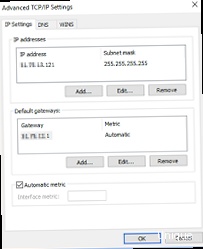Как изменить IP адрес VPS? Полное руководство
Виртуальный выделенные серверы (VPS) стал незаменимым инструментом для размещения веб-сайтов, приложений и различных сервисов. Однако, иногда возникает необходимость изменить IP-адрес VPS. Это может быть связано с различными причинами: смена провайдера, улучшение безопасности, миграция на другой сервер или просто желание иметь новый, «чистый» IP. В этом полном руководстве мы подробно рассмотрим все возможные способы изменения IP-адреса VPS, от простых до более сложных, а также предоставим практические примеры и рекомендации, основанные на многолетнем опыте администрирования серверов.В этой статье мы пошагово разберем следующие темы:
- Общая информация об IP-адресах и VPS хостинг
- Изменение IP-адреса через панель управления
- Изменение IP-адреса в конфигурационных файлах Linux
- Использование DHCP для получения IP-адреса
- Настройка DNS после изменения IP-адреса
- Устранение неполадок после смены IP-адреса
Общая информация об IP-адресах и VPS

Прежде чем приступить к изменению IP-адреса, необходимо понимать, что такое IP-адрес и как он связан с VPS. IP-адрес (Internet Protocol Address) — это уникальный числовой идентификатор, присвоенный каждому устройству в компьютерной сети, работающей по протоколу IP. Он позволяет устройствам обмениваться данными в сети, будь то локальная сеть или глобальная сеть Интернет.
Существует два основных типа IP-адресов: IPv4 и IPv6. IPv4 использует 32-битное адресное пространство, что позволяет адресовать около 4,3 миллиарда устройств. IPv6, с другой стороны, использует 128-битное адресное пространство, предлагая практически неограниченное количество адресов. Большинство VPS используют IPv4, но все больше провайдеров предлагают поддержку IPv6.
IP-адреса также могут быть статическими или динамическими. Статический IP-адрес — это постоянный адрес, который не меняется со временем. Динамический IP-адрес назначается сервером DHCP (Dynamic Host Configuration Protocol) и может меняться при каждом подключении к сети. Большинство VPS используют статические IP-адреса, поскольку это необходимо для стабильной работы веб-сайтов и сервисов.
В контексте VPS, IP-адрес используется для идентификации вашего сервера в Интернете. Когда пользователь вводит доменное имя вашего сайта в браузере, DNS-сервер преобразует это доменное имя в IP-адрес вашего VPS. Затем браузер отправляет запрос на этот IP-адрес, и ваш сервер отвечает, отправляя содержимое сайта.
Вот примеры основных команд для работы с IP-адресами в Linux:
# Показать текущий IP-адрес
ip addr show eth0
# Проверить маршрут по умолчанию
ip route show default
# Проверить конфигурацию DNS
cat /etc/resolv.conf
# Проверить доступность хоста
ping google.com
# Узнать внешний IP адрес
curl ifconfig.meПример вывода команды `ip addr show eth0`:
2: eth0: <BROADCAST,MULTICAST,UP,LOWER_UP> mtu 1500 qdisc pfifo_fast state UP group default qlen 1000
link/ether fa:16:3e:1c:2a:3b brd ff:ff:ff:ff:ff:ff
inet 192.168.1.100/24 brd 192.168.1.255 scope global eth0
valid_lft forever preferred_lft forever
inet6 fe80::f816:3eff:fe1c:2a3b/64 scope link
valid_lft forever preferred_lft foreverВ этом примере, `192.168.1.100` — это IP-адрес интерфейса `eth0`, а `/24` указывает на маску подсети. `eth0` — это название сетевого интерфейса.
Понимание этих основ необходимо для успешного изменения IP-адреса VPS. Далее мы рассмотрим конкретные шаги по изменению IP-адреса в различных ситуациях.
«Изменение IP-адреса VPS может потребовать обновления DNS-записей, что может занять некоторое время на распространение изменений по всей сети.»
Дмитрий Иванов, Системный администратор
Изменение IP-адреса через панель управления
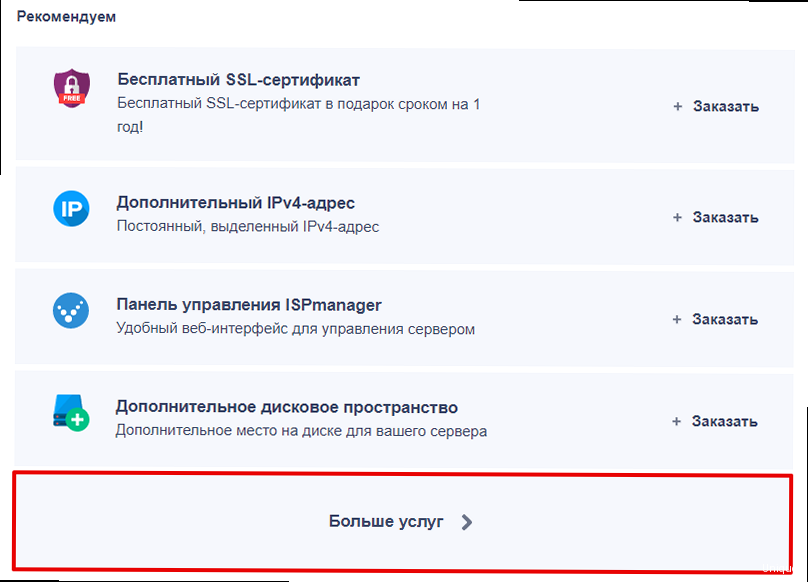
Большинство хостинг-провайдеров предоставляют веб-панель управления для VPS, такую как cPanel, Plesk, Virtualmin или ISPmanager. Эти панели управления обычно предлагают графический интерфейс для управления различными аспектами вашего сервера, включая IP-адреса.
Шаги для изменения IP-адреса через панель управления:
- Войдите в панель управления. Используйте учетные данные, предоставленные вашим хостинг-провайдером.
- Найдите раздел «IP-адреса» или «Сетевые настройки». Расположение этого раздела может отличаться в зависимости от панели управления.
- Проверьте список доступных IP-адресов. Если у вас есть несколько IP-адресов, выберите тот, который хотите использовать.
- Назначьте IP-адрес вашему сайту или сервису. В большинстве панелей управления это можно сделать через настройки домена или веб-сайта.
- Сохраните изменения и перезапустите сервер (при необходимости). Некоторые панели управления требуют перезагрузки сервера для применения изменений.
Пример для cPanel:
- Войдите в cPanel.
- Перейдите в раздел «Домены».
- Выберите «Zone Editor».
- Найдите запись типа «A» для вашего домена.
- Измените IP-адрес в этой записи на новый IP-адрес.
- Сохраните изменения.
Пример для Plesk:
- Войдите в Plesk.
- Перейдите в раздел » Websites & Domains».
- Выберите ваш домен.
- Перейдите в «DNS Settings».
- Измените запись типа «A» для вашего домена на новый IP-адрес.
- Сохраните изменения.
Важно: После изменения IP-адреса через панель управления, необходимо проверить, что DNS-записи обновлены. Это может занять до 48 часов, чтобы изменения распространились по всему миру. Вы можете использовать онлайн-инструменты, такие как What’s My DNS, чтобы проверить, какой IP-адрес ассоциирован с вашим доменным именем.
Если вы не видите опцию изменения IP-адреса в вашей панели управления, обратитесь к вашему хостинг-провайдеру. Возможно, вам потребуется запросить новый IP-адрес у них.
Вот несколько команд, которые могут быть полезны при работе с DNS:
# Проверить DNS записи для домена
nslookup yourdomain.com
# Проверить DNS записи с определенного DNS сервера
nslookup yourdomain.com 8.8.8.8
# Получить подробную информацию о DNS записи
dig yourdomain.comПример вывода команды `nslookup yourdomain.com`:
Server: 8.8.8.8
Address: 8.8.8.8#53
Non-authoritative answer:
Name: yourdomain.com
Address: 192.168.1.101В этом примере, `192.168.1.101` — это IP-адрес, ассоциированный с доменным именем `yourdomain.com`.
Изменение IP-адреса в конфигурационных файлах Linux
Изменение IP-адреса непосредственно в конфигурационных файлах Linux — это более продвинутый метод, который требует знания командной строки и понимания сетевых настроек. Этот метод часто используется, когда нет доступа к панели управления или когда требуется более тонкая настройка сети.
Общий процесс:
- Определите сетевой интерфейс. Наиболее распространенные имена интерфейсов: `eth0`, `eth1`, `enp0s3`, `wlan0`. Используйте команду `ip addr show` или `ifconfig -a` для определения имени вашего сетевого интерфейса.
- Отредактируйте конфигурационный файл сетевого интерфейса. Расположение и формат этого файла зависит от дистрибутива Linux.
- Перезапустите сетевую службу. Это необходимо для применения изменений.
Примеры для разных дистрибутивов Linux:
Debian/Ubuntu
В Debian/Ubuntu, конфигурационный файл сетевых интерфейсов находится по адресу `/etc/network/interfaces`. Редактируйте этот файл с помощью текстового редактора, например, `nano` или `vim`:
sudo nano /etc/network/interfacesПример содержимого файла `/etc/network/interfaces` (статический IP):
# This file describes the network interfaces available on your system
# and how to activate them. For more information, see interfaces(5).
source /etc/network/interfaces.d/*
auto eth0
iface eth0 inet static
address 192.168.1.101
netmask 255.255.255.0
gateway 192.168.1.1
dns-nameservers 8.8.8.8 8.8.4.4В этом примере:
- `auto eth0` — указывает, что интерфейс `eth0` должен быть активирован при загрузке системы.
- `iface eth0 inet static` — указывает, что интерфейс `eth0` использует статический IP-адрес.
- `address 192.168.1.101` — IP-адрес интерфейса.
- `netmask 255.255.255.0` — маска подсети.
- `gateway 192.168.1.1` — IP-адрес шлюза по умолчанию.
- `dns-nameservers 8.8.8.8 8.8.4.4` — IP-адреса DNS-серверов.
Измените IP-адрес, маску подсети, шлюз и DNS-серверы в соответствии с вашей сетью. После внесения изменений, перезапустите сетевую службу:
sudo systemctl restart networkingИли:
sudo /etc/init.d/networking restartCentOS/RHEL
В CentOS/RHEL, конфигурационные файлы сетевых интерфейсов находятся в директории `/etc/sysconfig/network-scripts/`. Имя файла обычно имеет вид `ifcfg-eth0`, `ifcfg-enp0s3` и т.д. Редактируйте соответствующий файл:
sudo nano /etc/sysconfig/network-scripts/ifcfg-eth0Пример содержимого файла `ifcfg-eth0` (статический IP):
TYPE="Ethernet"
PROXY_METHOD="none"
BROWSER_ONLY="no"
BOOTPROTO="static"
DEFROUTE="yes"
IPV4_FAILURE_FATAL="no"
IPV6INIT="yes"
IPV6_AUTOCONF="yes"
IPV6_DEFROUTE="yes"
IPV6_FAILURE_FATAL="no"
IPV6_ADDR_GEN_MODE="stable-privacy"
NAME="eth0"
UUID="a1b2c3d4-e5f6-7890-1234-567890abcdef"
DEVICE="eth0"
ONBOOT="yes"
IPADDR="192.168.1.101"
NETMASK="255.255.255.0"
GATEWAY="192.168.1.1"
DNS1="8.8.8.8"
DNS2="8.8.4.4"В этом примере:
- `BOOTPROTO=»static»` — указывает, что интерфейс использует статический IP-адрес.
- `IPADDR=»192.168.1.101″` — IP-адрес интерфейса.
- `NETMASK=»255.255.255.0″` — маска подсети.
- `GATEWAY=»192.168.1.1″` — IP-адрес шлюза по умолчанию.
- `DNS1=»8.8.8.8″` и `DNS2=»8.8.4.4″` — IP-адреса DNS-серверов.
- `ONBOOT=»yes»` — указывает, что интерфейс должен быть активирован при загрузке системы.
После внесения изменений, перезапустите сетевую службу:
sudo systemctl restart networkИли:
sudo service network restartПосле перезапуска сетевой службы, проверьте IP-адрес с помощью команды `ip addr show` или `ifconfig -a`.
Важно: Будьте внимательны при редактировании конфигурационных файлов. Ошибки в этих файлах могут привести к потере сетевого соединения. Перед внесением изменений рекомендуется сделать резервную копию файла.
| Дистрибутив Linux | Конфигурационный файл | Команда перезапуска сетевой службы |
|---|---|---|
| Debian/Ubuntu | /etc/network/interfaces | sudo systemctl restart networking или sudo /etc/init.d/networking restart |
| CentOS/RHEL | /etc/sysconfig/network-scripts/ifcfg-eth0 (или аналогичный) | sudo systemctl restart network или sudo service network restart |
Использование DHCP для получения IP-адреса
DHCP (Dynamic Host Configuration Protocol) — это протокол, который позволяет автоматически назначать IP-адреса, маски подсети, шлюзы и DNS-серверы устройствам в сети. Использование DHCP упрощает настройку сети и снижает вероятность конфликтов IP-адресов.
Если ваш хостинг-провайдер предоставляет DHCP, вы можете настроить свой VPS для автоматического получения IP-адреса. Это обычно проще, чем настройка статического IP-адреса вручную.
Настройка DHCP в Debian/Ubuntu:
Отредактируйте файл `/etc/network/interfaces`:
sudo nano /etc/network/interfacesИзмените конфигурацию интерфейса на:
auto eth0
iface eth0 inet dhcpВ этом примере, `iface eth0 inet dhcp` указывает, что интерфейс `eth0` должен получать IP-адрес автоматически с помощью DHCP.
Перезапустите сетевую службу:
sudo systemctl restart networkingИли:
sudo /etc/init.d/networking restartНастройка DHCP в CentOS/RHEL:
Отредактируйте файл `/etc/sysconfig/network-scripts/ifcfg-eth0`:
sudo nano /etc/sysconfig/network-scripts/ifcfg-eth0Измените значение параметра `BOOTPROTO` на `dhcp`:
BOOTPROTO="dhcp"Убедитесь, что параметры `IPADDR`, `NETMASK` и `GATEWAY` закомментированы или удалены, так как они будут назначены автоматически сервером DHCP.
Перезапустите сетевую службу:
sudo systemctl restart networkИли:
sudo service network restartПосле перезапуска сетевой службы, проверьте IP-адрес с помощью команды `ip addr show` или `ifconfig -a`. Вы должны увидеть, что IP-адрес был назначен автоматически.
Важно: Убедитесь, что ваш хостинг-провайдер предоставляет DHCP. Если DHCP не настроен, ваш VPS не сможет получить IP-адрес, и вы потеряете сетевое соединение.
Иногда, после переключения на DHCP, может потребоваться очистить старый серверы с IP адресами. Это можно сделать командой:sudo dhclient -r eth0Эта команда освобождает текущий IP адрес, а затем перезапустите сетевую службу для получения нового IP адреса от DHCP сервера.
Настройка DNS после изменения IP-адреса
После изменения IP-адреса VPS, необходимо обновить DNS-записи для вашего домена. DNS (Domain Name System) — это система, которая преобразует доменные имена в IP-адреса. Если DNS-записи не обновлены, пользователи не смогут получить доступ к вашему веб-сайту или сервису после изменения IP-адреса.
Шаги для настройки DNS:
- Войдите в панель управления DNS. Это может быть панель управления вашего регистратора домена (например, GoDaddy, Namecheap) или панель управления DNS-сервиса (например, Cloudflare, AWS Route 53).
- Найдите записи типа «A» для вашего домена. Записи типа «A» связывают доменное имя с IP-адресом.
- Измените IP-адрес в записях типа «A» на новый IP-адрес. Убедитесь, что вы обновили IP-адрес для всех записей типа «A», которые указывают на ваш VPS.
- Сохраните изменения.
- Подождите, пока изменения распространятся. Это может занять до 48 часов, чтобы изменения DNS распространились по всему миру.
Пример настроек DNS на Cloudflare:
- Войдите в Cloudflare.
- Выберите ваш домен.
- Перейдите в раздел «DNS».
- Найдите записи типа «A» для вашего домена (например, `yourdomain.com`, `www.yourdomain.com`).
- Измените IP-адрес в поле «Content» на новый IP-адрес вашего VPS.
- Установите переключатель «Proxy status» в положение «DNS only» (если вы не используете проксирование Cloudflare).
- Сохраните изменения.
Пример настроек DNS на Namecheap:
- Войдите в Namecheap.
- Перейдите в раздел «Domain List».
- Выберите ваш домен.
- Нажмите кнопку «Manage».
- Перейдите в раздел «Advanced DNS».
- Найдите записи типа «A» для вашего домена.
- Измените IP-адрес в поле «Value» на новый IP-адрес вашего VPS.
- Сохраните изменения.
Кроме записей типа «A», также могут потребоваться изменения в других типах DNS-записей, таких как записи типа «AAAA» (для IPv6), «CNAME» (для поддоменов) или «MX» (для почтового сервера). Убедитесь, что все необходимые записи обновлены.
Вы можете проверить текущие DNS-записи для вашего домена с помощью онлайн-инструментов, таких как What’s My DNS или команды `dig` в Linux:
dig yourdomain.comПример вывода команды `dig yourdomain.com`:
; <<>> DiG 9.11.5-P4-5.1+deb10u4 <<>> yourdomain.com
;; global options: +cmd
;; Got answer:
;; ->>HEADER<<- opcode: QUERY, status: NOERROR, id: 12345
;; flags: qr rd ra; QUERY: 1, ANSWER: 1, AUTHORITY: 0, ADDITIONAL: 1
;; OPT PSEUDOSECTION:
; EDNS: version: 0, flags:; udp: 512
;; QUESTION SECTION:
;yourdomain.com. IN A
;; ANSWER SECTION:
yourdomain.com. 300 IN A 192.168.1.102
;; Query time: 0 msec
;; SERVER: 8.8.8.8#53(8.8.8.8)
;; WHEN: Sat Dec 16 12:00:00 2023
;; MSG SIZE rcvd: 59
В этом примере, `192.168.1.102` — это текущий IP-адрес, ассоциированный с доменным именем `yourdomain.com`. Убедитесь, что этот IP-адрес соответствует новому IP-адресу вашего VPS.
Важно: Если вы используете DNS-серверы, предоставляемые вашим хостинг-провайдером, обратитесь к их документации или службе поддержки для получения инструкций по обновлению DNS-записей.
«Неправильная настройка DNS может привести к недоступности вашего сайта, поэтому внимательно проверяйте все изменения и убедитесь, что они распространились корректно.»
Анна Петрова, Сетевой инженер
Устранение неполадок после смены IP-адреса
После изменения IP-адреса VPS, могут возникнуть различные проблемы, такие как недоступность веб-сайта, проблемы с почтой или другие сетевые ошибки. Важно уметь диагностировать и устранять эти неполадки.
Общие проблемы и решения:
- Веб-сайт недоступен.
- Убедитесь, что DNS-записи обновлены и указывают на новый IP-адрес. Используйте онлайн-инструменты, такие как What’s My DNS, чтобы проверить распространение DNS-записей.
- Проверьте, что веб-сервер (например, Apache или Nginx) настроен на прослушивание на новом IP-адресе.
- Проверьте, что брандмауэр не блокирует входящие соединения на порты 80 (HTTP) и 443 (HTTPS).
- Проблемы с почтой.
- Убедитесь, что записи MX обновлены и указывают на новый IP-адрес почтового сервера.
- Проверьте, что почтовый сервер (например, Postfix или Exim) настроен на отправку и получение почты с использованием нового IP-адреса.
- Проверьте записи SPF и DKIM, чтобы убедиться, что они разрешают отправку почты с нового IP-адреса.
- Потеря сетевого соединения.
- Проверьте, что сетевой интерфейс настроен правильно (статический IP или DHCP).
- Проверьте, что шлюз по умолчанию настроен правильно.
- Проверьте, что брандмауэр не блокирует исходящие соединения.
Полезные команды для устранения неполадок:
# Проверить доступность хоста
ping yourdomain.com
ping 8.8.8.8
# Трассировка маршрута до хоста
traceroute yourdomain.com
# Проверить сетевые соединения
netstat -tulnp
# Проверить состояние сервиса
systemctl status apache2
systemctl status nginx
systemctl status postfix
# Просмотреть логи сервиса
journalctl -u apache2
journalctl -u nginx
journalctl -u postfix
# Проверить конфигурацию брандмауэра
iptables -L
ufw statusПример вывода команды `ping yourdomain.com`:
PING yourdomain.com (192.168.1.102) 56(84) bytes of data.
64 bytes from 192.168.1.102 (192